Oppsett av en Telegram-Bot kan virke skremmende i begynnelsen, men det er et enkelt og effektivt verktøy for å kommunisere med ditt publikum. I denne veiledningen vil jeg guide deg gjennom hele prosessen med å opprette og konfigurere en bot, slik at du til slutt vil være i stand til å opprette et nyhetsbrev for din Telegram-kanal. Uansett om du er utvikler eller hobbyist, er trinnene tydelige og forståelige, slik at du kan gjennomføre alt selv.
Viktigste funn
- Bot-oppsettet skjer i syv enkle trinn.
- Noen trinn må utføres utelukkende via Telegram-appen på smarttelefonen din.
- Det er viktig å lagre den genererte API-adressen til botten, da du vil trenge den for senere bruk.
Trinn-for-trinn veiledning
Trinn 1: Opprett Telegram-kanal
Først må du opprette en Telegram-kanal for å integrere botten din. Dette gjøres best direkte via smarttelefonen din, da noen funksjoner bare er tilgjengelige der. Åpne Telegram-appen og gå til innstillinger for å opprette en ny kanal. Velg alternativet "Opprett ny kanal" og følg instruksjonene på skjermen.
Trinn 2: Legg til BotFather
Etter å ha opprettet kanalen din, må du legge til BotFather på Telegram. Gå til Telegram-søkefeltet og skriv inn "BotFather". Det er viktig å skrive inn navnet nøyaktig for å finne riktig bot. Med BotFather kan du programmere og administrere din nye bot.
Trinn 3: Opprett en ny bot
Når BotFather er åpen, kan du begynne å skrive inn meldingen /newbot. Dette gir deg muligheten til å velge et navn for botten din. Navnet er primært for din egen bruk, det vil ikke vises offentlig. Du kan for eksempel kalle den "TestBot".
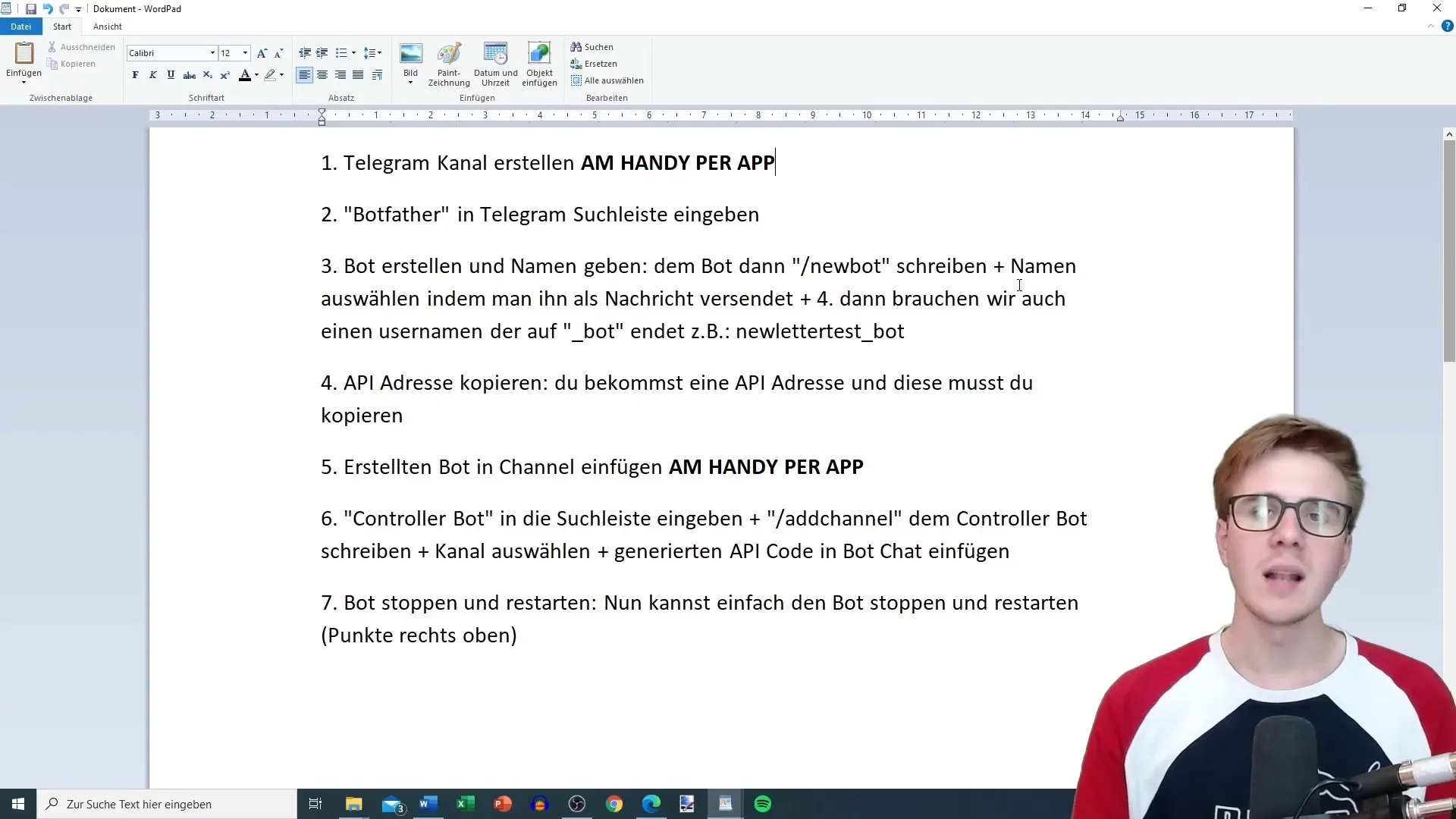
Trinn 4: Sett brukernavn for botten
Etter å ha gitt navn, må du velge et brukernavn for botten din. Brukernavnet må alltid ende på "_bot", for eksempel "Nyhetstest_bot". Dette er navnet som botten din kan bli funnet under, så velg det med omhu.
Trinn 5: Lagre API-adressen
BotFather vil nå generere en API-adresse for deg. Denne er veldig viktig, da du trenger den for å kontrollere botten din og for at den skal kunne sende meldinger. Kopier denne adressen umiddelbart og lagre den på et sikkert sted.
Trinn 6: Legg til boten i kanalen din
Gå tilbake til din Telegram-kanal og legg til botten som administrator. Dette må også gjøres via smarttelefonen din, da de tilsvarende alternativene ikke er tilgjengelige i desktop-versjonen. Trykk på "Administratorer" og legg til botten for å sikre at den har de nødvendige rettighetene.
Trinn 7: Aktiver boten
For å aktivere botten, skriv inn "Controller Bot" på nytt i Telegram-søkefeltet og send meldingen /start. Sørg for at du kobler botten til API-adressen du tidligere lagret. Når alt er riktig konfigurert, kan du nå begynne å lage nyhetsbrevet ditt og konfigurere botten.
Oppsummering
I denne veiledningen har du lært hvordan du setter opp en Telegram-bot og integrerer den i kanalen din. Viktige trinn som å lagre API-adressen og legge til botten i kanalen er avgjørende under bot-oppsettet. Gjenta gjerne trinnene og husk at læring skjer gjennom prøving og feiling.
Ofte stilte spørsmål
Hva er BotFather?BotFather er den offisielle botten fra Telegram for å opprette og administrere andre bøtter.
Hvordan sikrer jeg API-adressen til min bot?Kopier API-adressen umiddelbart etter opprettelsen og lagre den på et sikkert sted, for eksempel i et dokument.
Kan jeg også sette opp botten via PC-en?Noen trinn må gjøres gjennom Telegram-appen på smarttelefonen, da botten trenger administratorrettigheter.


